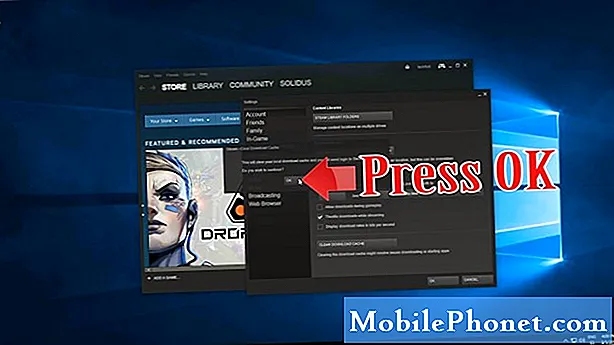Vsebina
- Problem 1: Google Pixel se ne bo povezal z nobenim omrežjem WiFi, glasnost glasbe se sama zmanjša
- Problem 2: drsnik wifi Google Pixel ne bo vklopljen
- Problem 3: Google Pixel wifi se ne vklopi in se samodejno izklopi
- Problem 4: celični sprejem Google Pixel izgine sam od sebe
V zadnjem času smo prejeli nekaj težav, povezanih z internetom, za napravo #GooglePixel, zato je ta objava naš odgovor za nekatere od njih. Upamo, da vam bodo odgovori v pomoč.
Če iščete rešitve za lastno težavo #Android, nas lahko kontaktirate s povezavo na dnu te strani.
Ko opisujete svojo težavo, bodite čim bolj podrobni, da bomo lahko zlahka našli ustrezno rešitev. Če lahko, prosimo, vključite natančno sporočila o napakah, ki jih dobite, da nam boste predstavili, kje začeti. Če ste že pred pošiljanjem e-pošte poskusili nekaj korakov za odpravljanje težav, jih obvezno omenite, da jih bomo lahko preskočili v naših odgovorih.
Spodaj so določene teme, ki vam jih danes predstavljamo:
Problem 1: Google Pixel se ne bo povezal z nobenim omrežjem WiFi, glasnost glasbe se sama zmanjša
Mislim, da imam nekaj težav s strojno opremo s telefonom. Naredil sem vse korake za odpravljanje težav in težave še vedno niso rešene. Včasih, ko dlje časa poslušam glasbo, telefon samodejno zmanjša glasnost medija, melodije zvonjenja in alarmov. Na zaslonu ga vidim, kot da bi pritisnil gumb za zmanjšanje glasnosti. Dvignem ga nazaj in gre samo nazaj. Med telefonskimi klici se ne zgodi. Samo pri daljšem poslušanju glasbe.
Tudi glavna stvar. Moj telefon se ne poveže več z nobeno wifi. Ne gre za to, da se preprosto ne poveže. Sploh ne vidi nobenega wifi omrežja. Ko poskusim vklopiti wifi, ta ne ostane vklopljen. Gre samo nazaj do izklopa. In ko držim prst na gumbu za vklop za wifi, ta sčasoma ostane vklopljen, vendar je videti, kot da za vedno išče omrežje, vendar nikoli več ne pride do ničesar. Nisem prepričan, ali se je povezava wifi v mojem telefonu razvezala ali kaj drugega. Primer je že od prvega dne. Nikoli ni imel razpokanega zaslona ali česar koli drugega. Nič več kot običajna obraba. Nisem ga spustil z visokih krajev ali kaj takega. - Nikko Pena
Rešitev: Živjo Nikko. Obe težavi se zdita nepovezani, zato lahko pride do splošne težave s programsko opremo. Ne moremo si omisliti nobene posebne napake, ki bi lahko povzročila takšne težave pri tej vrsti naprave.
Zagon v varnem načinu
V tem trenutku je lahko karkoli. To je lahko slaba aplikacija ali operacijski sistem, zato morate najprej preveriti, kako deluje vaš telefon, ko je v varnem načinu. V varnem načinu boste lahko uporabljali samo aplikacije, ki so bile prvotno priložene telefonu. Aplikacije tretjih oseb bodo v tem načinu blokirane, tako da, če ne bo prišlo do obeh težav, lahko stavite, da je kriva ena od vaših aplikacij.
Če želite Google Pixel znova zagnati v varnem načinu, sledite tem korakom:
Če je naprava vklopljena:
- Pritisnite in pridržite gumb za vklop v napravi.
- Na zaslonu se dotaknite in pridržite Power off Power.
- Naprava se zažene v varnem načinu. Na dnu zaslona boste videli »Varni način«.
Če je naprava izključena:
- Pritisnite gumb za vklop v napravi.
- Ko se na zaslonu prikaže Googlov logotip, ob zagonu animacije pritisnite in pridržite gumb za zmanjšanje glasnosti v napravi. Držite ga, dokler se animacija ne konča in se naprava zažene v varnem načinu.
- Na dnu zaslona boste videli »Varni način«.
Če želite telefon zagnati nazaj v običajni način, naredite naslednje:
- Pritisnite in nekaj sekund pridržite gumb za vklop.
- Na zaslonu tapnite Ponovni zagon Ponovni zagon. Če ne vidite možnosti »Znova zaženi«, še naprej držite gumb za vklop približno 30 sekund, dokler se naprava znova ne zažene.
Tovarniško ponastavite Google Pixel
Če težave ne bodo izginile, ko je naprava v varnem načinu, predlagamo ponastavitev na tovarniške nastavitve, tako da boste lahko dobili merilo uspešnosti, na podlagi katerega lahko določite, kako naj vaša naprava deluje. Ponastavitev na tovarniške nastavitve, kot že ime pove, bo vse nastavitve programske opreme obnovila na znane, delujoče privzete vrednosti. Prav tako bo odpravil morebitne napake v programski opremi in aplikacijah, ki so se sčasoma razvile. Ta postopek bo preoblikoval tudi vašo notranjo pomnilniško napravo, tako da boste izgubili vse prilagoditve in druge nesistemske podatke. Preden ustvarite varnostno kopijo fotografij, videoposnetkov itd.
Da se zaradi zaščite naprave Android 24 ur po ponastavitvi na tovarniške nastavitve ne zaklenete, v telefonu vedite Googlov e-poštni naslov in geslo. Če ne morete zaupati spominu, jih zapišite v papir in preverite, ali delujejo v brskalniku vašega telefona ali računalnika.
Ko ste pripravljeni, sledite tem korakom za ponastavitev naprave Google Pixel na tovarniške nastavitve:
- Izklopite napravo.
- Pritisnite in držite tipko Moč in Znižaj glasnost dokler se ne prikaže način zagonskega nalagalnika, nato spustite.
- Izberite način za obnovitev. Uporabite gumba za glasnost, da se pomikate med razpoložljivimi možnostmi, in gumb za vklop, da izberete. Naprava bo trenutno zagnala Googlov začetni zaslon in se nato znova zagnala v načinu za obnovitev.
- Če je predstavljena slika pokvarjenega Androida z Brez ukaza na zaslonu pritisnite in držite tipko Moč . Pritisnite tipko Povečaj glasnost gumb enkrat. Nato spustite Moč .
- Na zaslonu za obnovitev Android izberite Počisti podatke / povrni v tovarniške nastavitve.
- Izberite Da. Počakajte nekaj minut, da se postopek ponastavitve na tovarniške podatke konča.
- Izberite Znova zaženi sistem zdaj. Počakajte nekaj minut, da se končajo postopki ponastavitve in ponovnega zagona tovarniških podatkov.
- Ponovno nastavite telefon, vendar še NE namestite nobene aplikacije.
Ko ste telefon ponastavili na tovarniške nastavitve, preverite, ali so težave še vedno prisotne. Pričakujemo, da jih v tem trenutku ne bo več, saj telefon zdaj uporablja popolnoma preverjeno različico operacijskega sistema. Trenutno obstajajo samo možnosti.
- Če težav ni več:
nadaljujte z namestitvijo aplikacij. Če se težave po namestitvi aplikacij ponovijo, mora biti ena od njih težavna. Odstranite aplikacije eno za drugo, dokler ne odstranite vzroka.
- Če težave ostanejo:
kar lahko pomeni, da obstaja težava s strojno opremo. Obrnite se na Google, da boste lahko poslali telefon.
Problem 2: drsnik wifi Google Pixel ne bo vklopljen
Živjo. Moje preklopno / drsno stikalo za vklop brezžičnega omrežja Wi-Fi ne deluje. Še naprej ostaja izklopljen. Ali lahko prosim ponudite svoje strokovno znanje o tem, kako to rešiti? Karkoli bo pomagalo. Hvala vam. - Fitri
Rešitev: Živjo Fitri. Konec lanskega leta smo v tej objavi obravnavali nekaj vprašanj, povezanih z wifi. Preverite naše predloge za druge uporabnike in preverite, ali vam lahko kaj pomaga. Od lanskega leta spremljamo veliko težav z wifi v napravah Google Pixel in veliko jih je bilo popravljenih s ponastavitvijo na tovarniške nastavitve. Če še niste poskusili, se prepričajte, da to storite takoj. Oglejte si zgornje korake, kako to storiti.
Problem 3: Google Pixel wifi se ne vklopi in se samodejno izklopi
Torej ima moj telefon to težavo že nekaj mesecev in nisem našel rešitve, zato sem vam prišel po e-pošti. V prvi fazi se WiFi mojega telefona preprosto ne vklopi in se samodejno izklopi. Ta težava je bila v zadnjem času odpravljena po dolgem čakanju in pojavila se je nova težava, ki je ta, da lahko z vnašanjem naključnega gesla shranim kateri koli WiFi, vendar ko vtipkam pravo geslo v svoj WiFi, se ne bo povezal in bi rekel povezovanje … Potem se ustavi in začni. V poskusu, da bi to odpravili, so ugotovili, da to ni aplikacija tretje osebe in imam tudi tovarniške ponastavitve, da težava še vedno traja. Torej, kaj naj naredim? - Aman Patel
Rešitev: Živjo Aman. Kot pravimo zgoraj za Nikko, mora biti težava z wifi Google Pixel, ki je ni mogoče odpraviti z odstranitvijo aplikacij ali ponastavitvijo na tovarniške nastavitve, povezana s strojno opremo. To pomeni, da je treba za ugotavljanje okvare opraviti temeljitejšo diagnostiko strojne opreme. Na žalost te vrste diagnostike ni mogoče opraviti na daljavo ali prek programske opreme. Usposobljeni tehnik boste morali fizično preveriti napravo.
Problem 4: celični sprejem Google Pixel izgine sam od sebe
Pozdravljeni, pri Googlu Pixel imam težavo. Kot ponudnika imam MetroPCS in do danes še nisem imel te težave. Kot ponavadi se vsako jutro zbudim in preverim telefon, ali imam kakšno sporočilo. Vklopim in vse se zdi v redu, podatki so v redu, vse deluje. Potem po približno minuti sprejem moje celice kar izgine. Eno sekundo sem naslednjič povezan s 4G LTE, sprejema sploh ni.
Poskusil sem znova ponastaviti telefon in preveriti kartico SIM in zdi se mi, da ne najdem težave. Če bi lahko pomagali čim prej, bi bil zelo hvaležen. - Jarrett
Rešitev: Živjo Jarrett. Vaša težava je lahko posledica napake, najdene v sami napravi, ali nečesa, česar ne morete nadzorovati, na primer težave z vašim omrežjem. Če gre za težavo z napravo, vam lahko pomaga običajni odmerek odpravljanja težav s programsko opremo, kot je ponovni zagon v varnem načinu in ponastavitev na tovarno.
Najlažji način, da ugotovite, ali gre za omrežno težavo, je, da kartico SIM vstavite v drug telefon metroPCS. Seveda predvidevamo, da imate napravo GSM. Če uporabljate telefon CDMA, se takoj obrnite na svojega operaterja in mu dovolite, da ugotovi, kje je težava. Možno je, da je težava z njihovo storitvijo v določenih urah na vašem območju, zato je pogovor z njimi nujen.
Če sumite, da je težava v telefonu samem, najprej pokličete tovarniške nastavitve, preden pokličete metroPCS. Oglejte si zgornje korake o ponastavitvi naprave na tovarniške nastavitve.